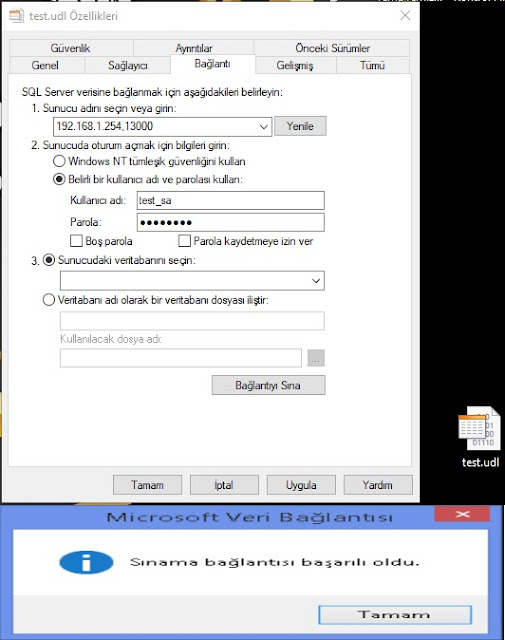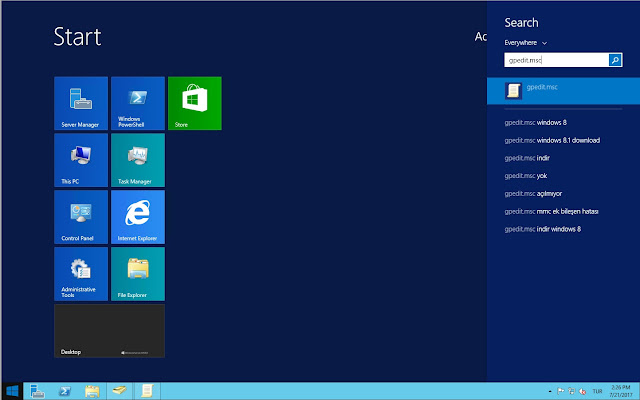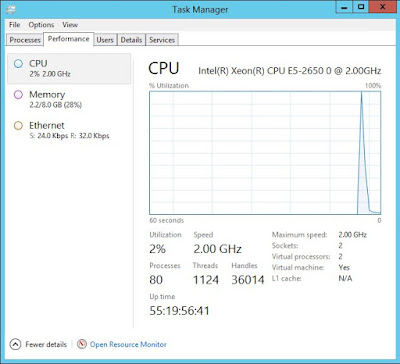SQL DB Backup History Query
Aşağıdaki QUERY kullanarak SQL DB'nizin Backup geçmişini görebilirsiniz. SELECT CONVERT(CHAR(100), SERVERPROPERTY(‘Servername’)) AS Server, msdb.dbo.backupset.database_name, msdb.dbo.backupset.backup_start_date, msdb.dbo.backupset.backup_finish_date, msdb.dbo.backupset.expiration_date, CASE msdb..backupset.type WHEN ‘D’ THEN ‘Database’ WHEN ‘L’ THEN ‘Log’ END AS backup_type, msdb.dbo.backupset.backup_size, msdb.dbo.backupmediafamily.logical_device_name, msdb.dbo.backupmediafamily.physical_device_name, msdb.dbo.backupset.name AS backupset_name, msdb.dbo.backupset.description FROM msdb.dbo.backupmediafamily INNER JOIN msdb.dbo.backupset ON msdb.dbo.backupmediafamily.media_set_id = msdb.dbo.backupset.media_set_id WHERE (CONVERT(datetime, msdb.dbo.backupset.backup_start_date, 102) >= GETDATE() – 7) ORDER BY msdb.dbo.backupset.database_name, msdb.dbo.backupset.backup_finish_date